लेख की सामग्री:
- 1 Microsoft संगतता टेलीमेट्री कारण को अक्षम करेगा विंडोज की खराबी
- 2 Microsoft संगतता टेलीमेट्री को अक्षम कैसे करें
- 3 Microsoft संगतता स्पायवेयर को अक्षम कैसे करें टेलीमेट्री अगर यह डिस्क को अधिभारित करती है [वीडियो]
Microsoft संगतता टेलीमेट्री को अक्षम करने का कारण होगा विंडोज की खराबी
MCT विशेष रूप से Microsoft के लिए है। के लिए यह ऑपरेटिंग सिस्टम के अंतिम उपयोगकर्ता को नहीं ले जाता है कोई उपयोगी सुविधा नहीं। इसलिए Microsoft संगतता टेलीमेट्री आप सुरक्षित रूप से बंद कर सकते हैं और चिंता न करें कि यह आगे बढ़ेगा सिस्टम के साथ बातचीत की कम गुणवत्ता। अतीत में भी लेख मैंने सेवा भार की समीक्षा की वूजर्व प्रोसेसर और सुपरफच।
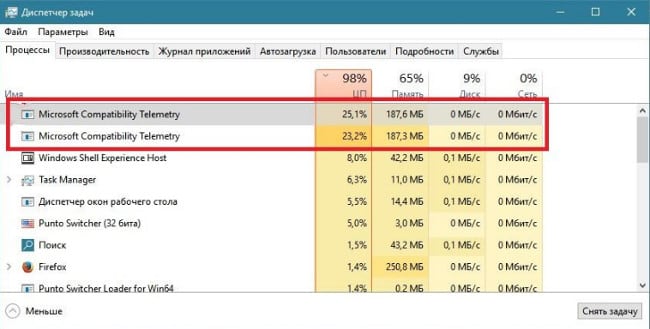
विंडोज 10 टास्क मैनेजर
Microsoft संगतता टेलीमेट्री को अक्षम कैसे करें
प्रासंगिक टेलीमेट्री डेटा के संग्रह को अक्षम करना पर्याप्त है बस अगर Microsoft संगतता टेलीमेट्री एक डिस्क लोड करता है। के लिए सबसे पहले, आपको कमांड लाइन पर जाने की आवश्यकता है:
- कुंजी संयोजन जीत + एस दबाएं;
- “कमांड प्रॉम्प्ट” दर्ज करें;
- आइटम “कमांड लाइन” के तहत आरएमबी बनाएं;
- पॉप-अप मेनू में, “इस रूप में चलाएँ” चुनें व्यवस्थापक ”
- दिखाई देने वाली विंडो में, sfc / scannow टाइप करें और एंटर दबाएं।
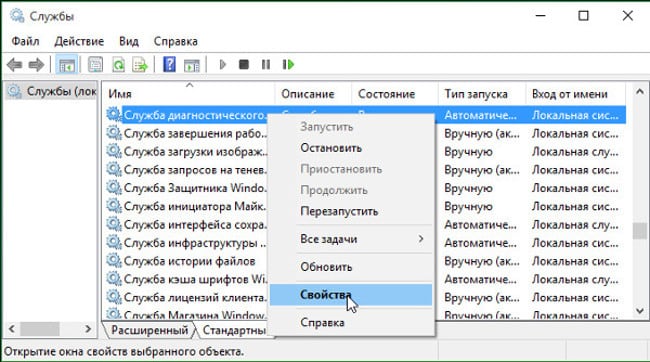
विंडोज 10 में सेवाएं
जब स्कैन सफलतापूर्वक पूरा हो जाता है, तो आपको जाने की आवश्यकता होगी नियंत्रण कक्ष, और वहाँ:
- अनुभाग “प्रशासन” पर जाएं – “सेवाएं”;
- दिखाई देने वाली खिड़की की सूची में, आपको बुलाया आइटम खोजने की आवश्यकता है “डायग्नोस्टिक ट्रैकिंग सर्विस”;
- उस पर आरएमबी बनाएं और पॉप-अप मेनू में आइटम का चयन करें “गुण”;
- “स्टार्टअप प्रकार” के तहत आवश्यक होने पर एक मेनू प्रदर्शित किया जाएगा “मैनुअल” चुनें;
- “अक्षम” बटन पर क्लिक करने की भी सिफारिश की जाती है;
- फिर यह सेटिंग्स लागू करने के लिए बनी हुई है।
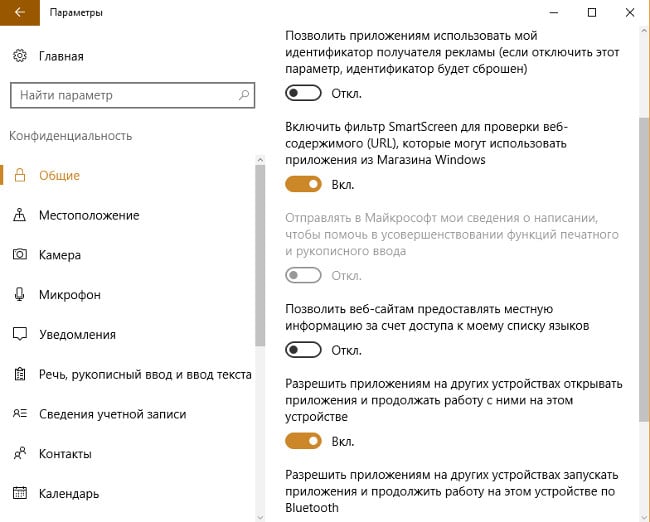
विंडोज 10 गोपनीयता सेटिंग्स
उसके बाद, Microsoft संगतता सेवा टेलीमेट्री अब शुरू नहीं होगी और परिणामस्वरूप इसमें से आपका हार्ड ड्राइव लोड होना बंद हो जाएगा। हालांकि, करने के लिए भविष्य में इसके सहज प्रक्षेपण को पूरी तरह से समाप्त कर देगा एक और कार्रवाई करें – सेटिंग्स में डेटा संग्रह को अक्षम करें। के लिए यह आवश्यक है:
- प्रारंभ आइकन द्वारा आरएमबी बनाएं;
- “पैरामीटर” चुनें;
- “गोपनीयता” श्रेणी पर जाएं;
- उन सभी विकल्पों को अक्षम करें जो निगरानी के लिए जिम्मेदार हैं (अर्थात, सब कुछ अच्छी तरह से, या लगभग सभी);
- सेटिंग्स विंडो बंद करें और कंप्यूटर को पुनरारंभ करें।
यदि आप न केवल सिस्टम पर लोड को कम करना चाहते हैं, लेकिन Windows 10 में मौजूद स्नूपिंग को अक्षम करें, फिर आप यह एक फ़ायरवॉल लगाने की सिफारिश की जाती है। आपको डाउनलोड और इंस्टॉल करना होगा तृतीय-पक्ष उत्पाद और फ़ायरवॉल का उपयोग न करें विंडोज पर मौजूद है।
एक बार जब यह स्थापित हो जाए, तो इसे इस तरह कॉन्फ़िगर करें इस तरह से कि केवल उन कार्यक्रमों पर, जिन पर आपको भरोसा हो नेटवर्क का उपयोग। उदाहरण के लिए, आप ब्राउज़र को सक्षम कर सकते हैं, ईमेल क्लाइंट, अपडेट सेवाएं (विधवा सहित) और अन्य जो आप जानबूझकर उपयोग करते हैं। बाकी या तो इंटरनेट तक पहुँच को प्रतिबंधित करें, या अनुमति मांगने का आदेश दें हर बार वे ऐसा करना चाहते हैं।
